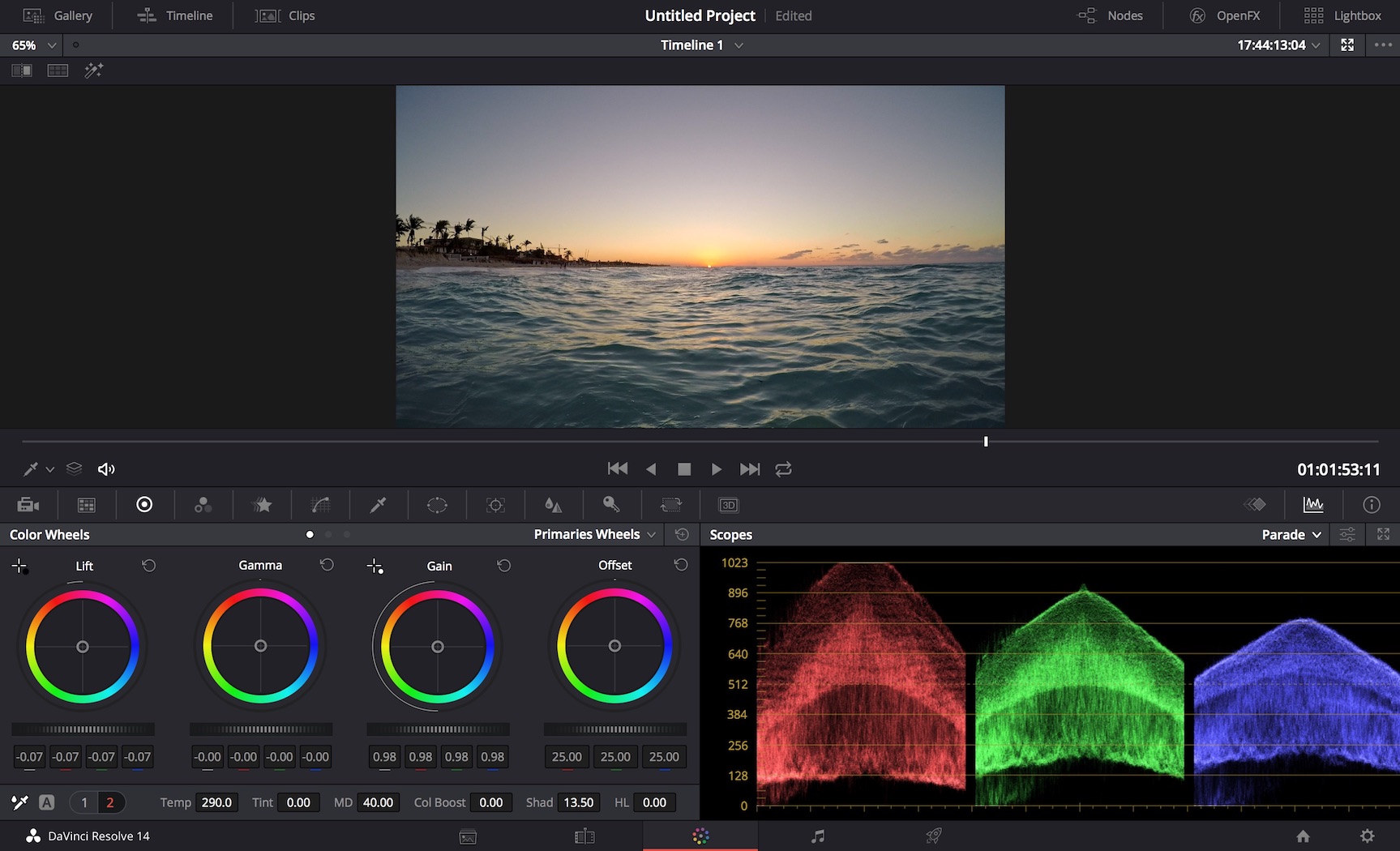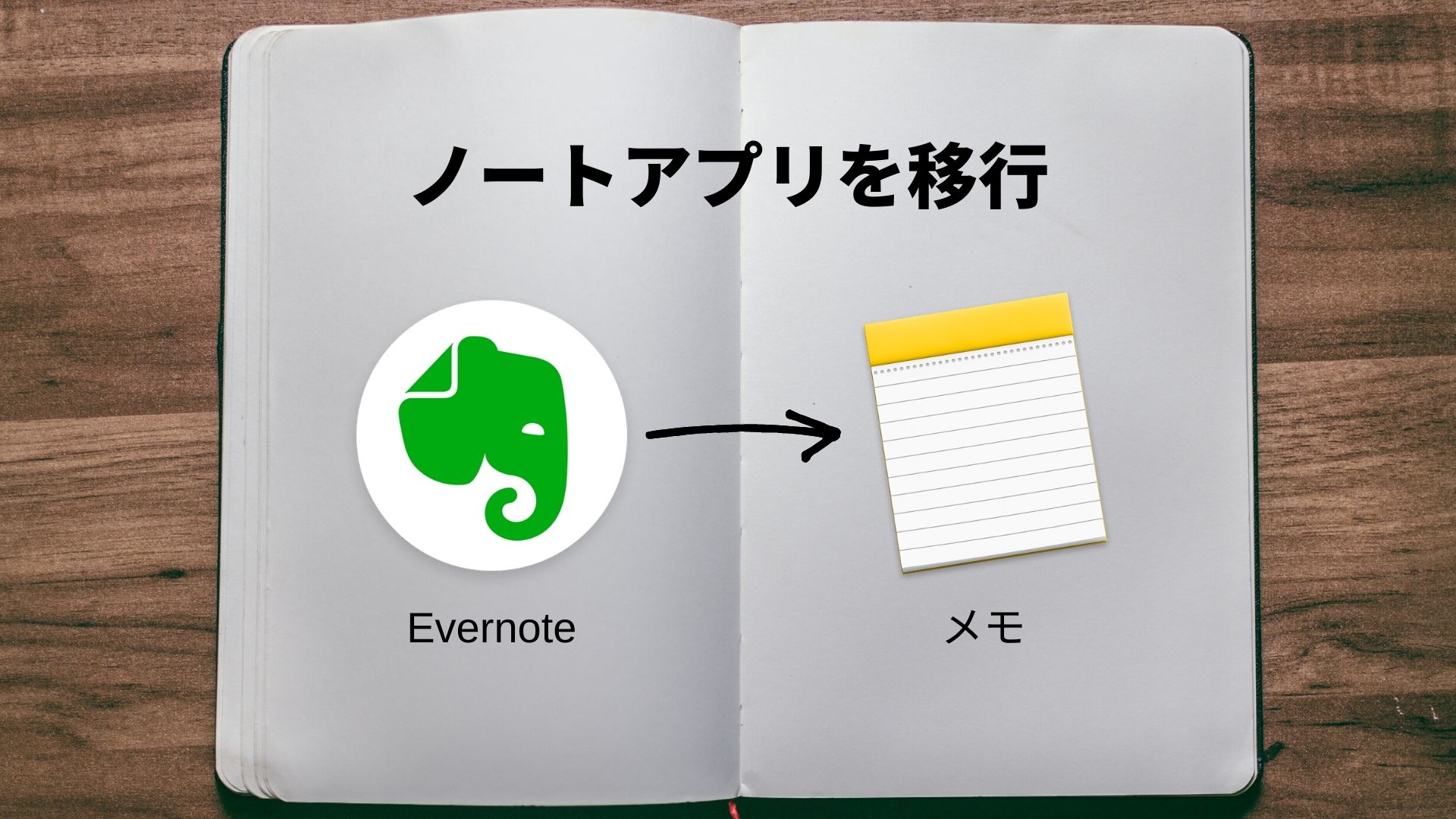Final Cut Proを購入した。3ヶ月間の試用期間にじっくりと試した結果、自分の使用目的に合っているのはFinal Cut Proだという結論に至った。
Final Cut Proは簡単な操作で本格的な動画がサクサクと編集できるのが売りだ。以下の3つの条件に合っている人にはFinal Cut Proがおすすめだ。
- カメラ好きで動画編集も本格的にやってみたい
- YouTubeの動画制作がしたい
- Macユーザーだ
それでは早速、動画編集歴4年の私がFinal Cut Proをおすすめする7つのメリットをご説明したい。
1.起動が速い
Final Cut Proを購入するまでは無料版のDaVinci Resolveを使っていた。
以前はほとんど不満はなかったのにFinal Cut Proの試用をしてからは、DaVinci Resolveの処理速度の遅さを感じるようになった。
その一つに起動時間がある。私が使っているMacBook Pro 13インチ2016年モデルでは、DaVinci Resolveを起動するのに62秒かかった。
一方、Final Cut Proはなんと15秒で起動してしまう。もちろん、編集画面が開くまでの時間だ。

後でも繰り返し触れるが、Final Cut ProはMacに最適化されているため、あらゆる処理スピードが速い。
YouTube等にたくさん動画をアップロードしたり、日々動画編集をする人にとって、起動が速くすぐに動画編集に取りかかれることは、モチベーションを維持しやすく良いスタートを切ることができる。
2.書き出しが速い
起動時間と同様に書き出し時間もFinal Cut Proは速い。
1分間の4K動画を書き出した場合、Final Cut Proはスペックの低いMacでも高速で書き出すことができた。
実際に試して頂くとわかるが、一度Final Cut Proの書き出しスピードを味わってしまうと、DaVinci ResolveやAdobe Premiereの書き出しは遅くてストレスを感じるほどだ。
やはりここでもMacに最適化されたFinal Cut Proの処理能力の高さを実感する結果となった。
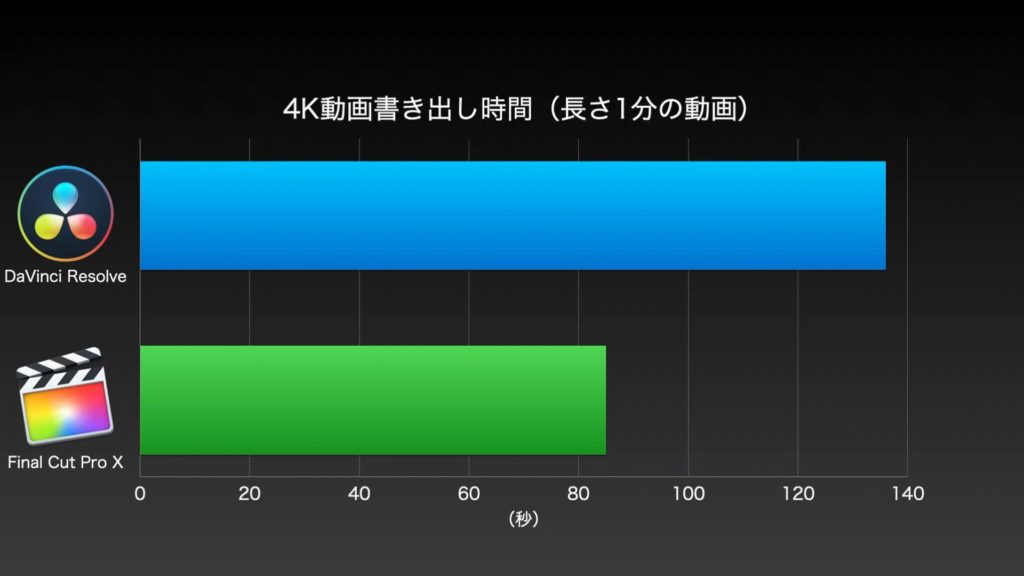
3.バックグラウンド処理
Final Cut Proを使って驚いたのは、キャッシュ生成がバックグラウンドで自動で効率よくやってくれることだ。
キャッシュとは動画編集画面で映像をスムーズに再生するためにメディアを最適化して保存する機能のこと。
Final Cut Proでは、編集操作をしていないアイドリング状態を判別してその間にキャッシュを生成してくれる。
つまり、キャッシュ生成が完了するのを待たずとも、気づかないうちにFinal Cut Proがバックグラウンドで最適化されたキャッシュを作ってくれるのだ。

キャッシュを使うと例えば4Kやフレームレートの高い映像、色補正やエフェクトをかけたクリップをカクつくことなくスムーズに再生できる。また、スペックの低いMacでもスムーズに再生できるようになる。
動画編集は時間のかかる作業だ。編集画面での再生やコマ送りでもたつくようではストレスが溜まって作業が捗らない。その点Final Cut Proを使えばストレスを感じずに快適に作業できる。
4.マグネティックタイムライン
マグネティックラインはFinal Cut Proの最大の特徴といってもいいかもしれない。
Final Cut Proウインドウの下部にはタイムラインがあり、ここでクリップの追加、配置、およびすべての編集を行って、ムービーを作成します。タイムラインでは、クリップを目的の位置へドラッグしているときに、その周囲にあるクリップが磁石のように調整されます。クリップをドラッグしてその場所から取り除くと、周囲のクリップが集まって隙間が埋まります。
「マグネティックタイムライン」でプロジェクトを編集する(Final Cut Proユーザガイドより引用)
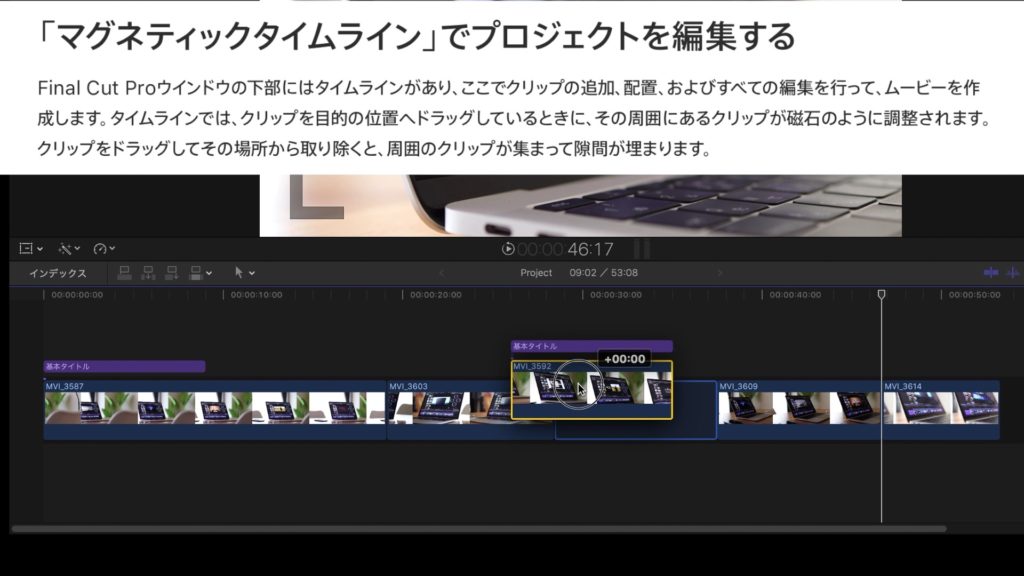
クリップをドラッグ&ドロップで移動する時に自動で前後のクリップが隙間を埋めて追従してくれる機能のことだ。
マグネティックタイムラインは他の動画編集ソフトを使ってきた人には慣れるのに時間がかかるかもしれない。動画編集ソフトを使ったことがない人には、逆に直感的に動画のカット編集やシーケンス処理ができるため使いやすく感じるだろう。
マグネティックタイムラインに慣れてくると圧倒的に編集作業が楽で速くできるようになる。
5.フォントプレビュー
テロップをよく使う人にはフォントプレビューが役に立つ。
フォントプレビューとは、テロップやタイトルのフォントを変更するメニューのフォント名が実際にそのフォントを使用した表記になっていることだ。
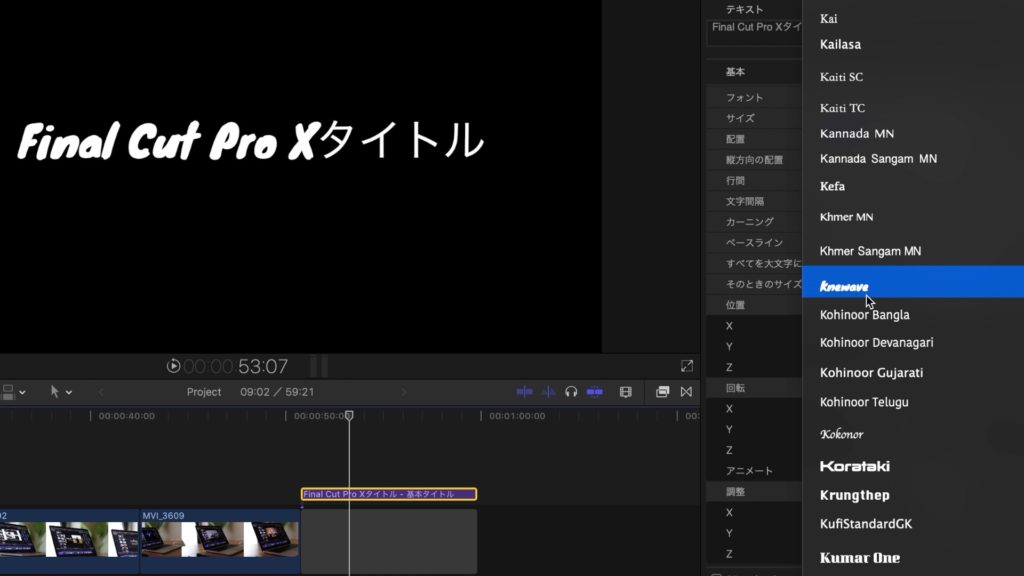
メニューのフォントをマウスオーバーするだけで編集プレビュー画面上でフォントが変更される。いちいちフォントを切り替えなくても素速く目的のフォントを選ぶことができる。
これもまたFinal Cut ProがMacに最適化されている一つの好例といえる。
6.プラグイン
Final Cut Proにはサードパーティーから有料・無料のプラグインがたくさんリリースされている。
古くから利用されているFinal Cut Proだけあり、またデザイン性の高いApple開発のMac専用ソフトウェアだけあって、高品質で美しいプラグインがたくさんある。
無料のものもあるので積極的に利用したい。
Final Cut Proプラグインを使った例はYouTube動画にしたので詳しくはこちらをご覧ください。
7.ヘルプ
最後はヘルプが充実していることだ。
4年前にDaVinci Resolveを使い始めた頃、日本語の情報がなくて困った。英語版のマニュアルはあったが、あまりに長大で読む気がしなかった。
その点、Final Cut Proはヘルプが充実している。メニューのヘルプからユーザーガイドが閲覧でき、わからないことがあればヘルプ内で検索できる。
もちろん日本語訳になっているため英語ができなくても問題ない。
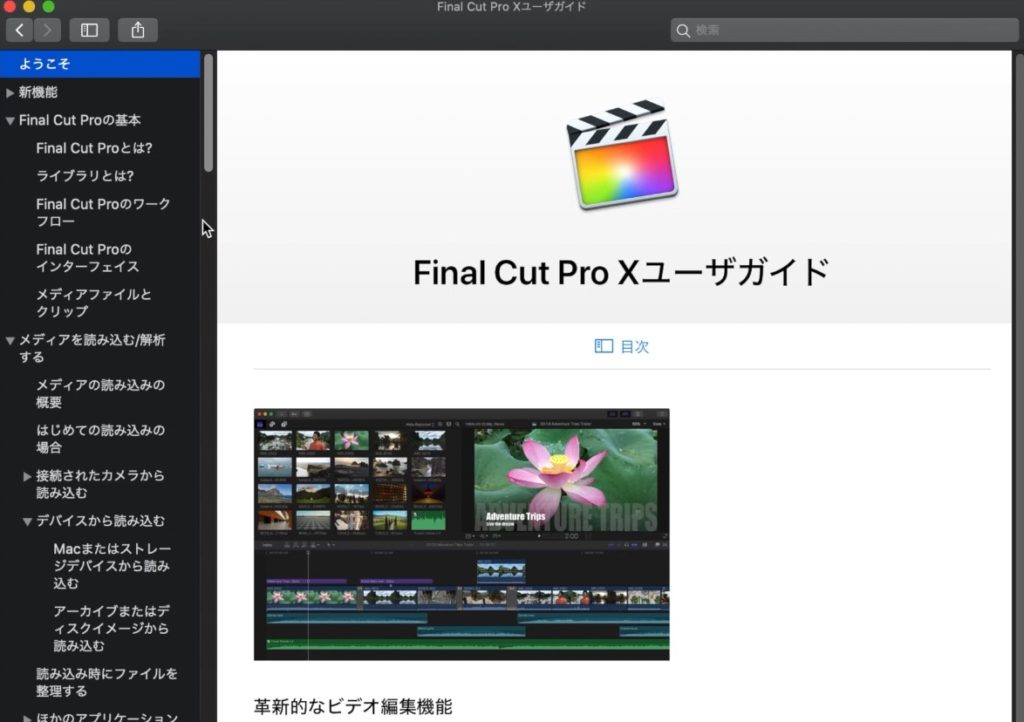
DaVinci ResolveからFinal Cut Proへ移行するのが大変だなと思っていたが、ヘルプを一読するだけで編集方法を理解できた。
正直参考書がなくてもこのユーザーガイドがあれば十分だと思う。
最後に
以上の7つのメリットがFinal Cut Proをおすすめする理由となる。
やはりAppleが作っただけあって、操作性はもちろん、Macハードウェアに最適化された処理速度は他の動画編集ソフトを凌駕していると思う。
とはいえ、動画編集が初めての人には無料版のDaVinci Resolveもおすすめだ。詳しくは別記事をご覧いただきたい。
無料版のDaVinci Resolveを使った後で、処理速度やここで挙げた7つのメリットに魅力を感じたらFinal Cut Proを購入することをおすすめしたい。